
Mac App Store는 부흥의 한가운데에 있습니다.2018 년 macOS Mojave가 출시 된 이후 Apple은 그것과 그 안에있는 앱 모두에 집중하고 있습니다. 더 많이 사용하고 싶으십니까? 모든 앱을 찾는 방법은 다음과 같습니다.
Mac App Store가 가지고 있다는 것을 잊기 쉽습니다.몇 가지 이유로 그것을 이용하는 사람이 거의 없기 때문에 지금은 좋은 시간을 보냈습니다. 첫째, 사용하기에는 끔찍한 앱이었고 둘째로 개발자는 Mac App Store를 통해 앱을 판매하지 않았거나, 제기 한 재정적 또는 기술적 문제가 그만한 가치가 없다고 결론을 내린 후 제거했습니다.
macOS Mojave를 통해 Apple은유명 앱이 Mac App Store에 가입하도록 돕고 동시에 상당한 양의 페인트를 칠합니다. 또한 현재 Apple 내부에서 훨씬 더 많은 편집 관심을 받고 있으며 판매를 늘리는 데 도움이되는 앱이 정기적으로 등장합니다. 이는 모두 개발자에게 유용하며 궁극적으로 고객에게도 좋습니다. 즉, 잠시 동안 처음으로 Mac App Store에 다시 들어가고 싶을 수 있으며,이 경우 이전 앱도 다운로드해야합니다.
그렇다면 정확히 어디에서 수행합니까? 물어봐야하는 게 재밌 네요 ...
무료 앱을 포함하여 모든 앱을 찾을 수있는 위치
이전에에서 다운로드 한 모든구입 한 제품이든 무료이든 Mac App Store는 새롭게 디자인 된 Mac App Store 내의 동일한 위치에서 찾을 수 있습니다. 아마 잊어 버린 모든 것의 보물 창고이지만, 어디에서 철자를 찾아야할지 알면 쉽게 찾을 수 있습니다.
시작하려면 Mac에서 App Store를 연 다음 Apple ID를 나타내는 아이콘을 클릭하십시오. 진행하려면 Apple ID 암호를 입력해야 할 수 있습니다.
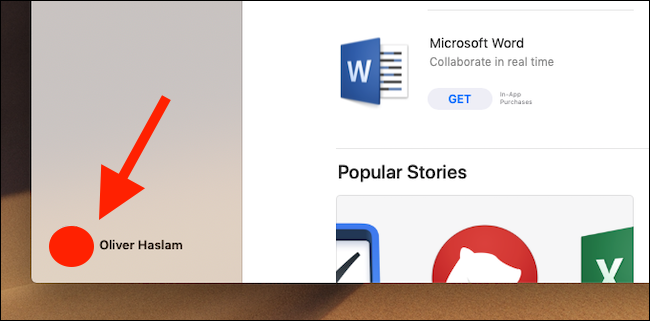
여기에 다운로드 한 모든 앱 목록이 표시됩니다. 다시 다운로드하려면 옆에있는 클라우드 아이콘을 클릭하십시오. 이미 설치되어있는 경우 여기에서도 열 수 있습니다.
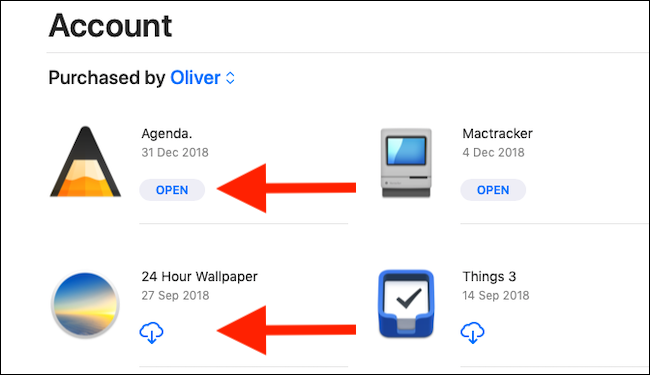
가족 공유를 사용하는 경우 가족 구성원을 선택하여 구입 한 모든 항목도 볼 수 있습니다.

그게 전부입니다. 이제 멋진 Mac App Store 앱을 구매할 때입니다.








